Le 11 migliori scorciatoie da tastiera Spotify per Windows e Mac
Varie / / November 29, 2021
Spotify ha rivoluzionato il mercato dello streaming musicale. Il caratteristiche innovative dell'azienda e la disponibilità multipiattaforma lo ha reso la prima scelta tra gli utenti. Non sorprende che Spotify sia in testa a mercato dello streaming musicale in rapida crescita con un comodo margine. A differenza dei suoi rivali, che offrono principalmente una versione web sul desktop, Spotify offre un'esperienza nativa con le app Windows e Mac. Sia che tu scelga il piano gratuito o che tu abbia eseguito l'aggiornamento a Spotify Premium, puoi utilizzare l'app ufficiale come un professionista con le scorciatoie da tastiera di Spotify.

Puoi sempre utilizzare i controlli multimediali della tastiera per riprodurre/mettere in pausa o avanti/indietro i brani, ma quando lo fai sono nell'app Spotify, puoi optare per le scorciatoie da tastiera Spotify per migliorare l'ascolto Esperienza.
Inoltre, ho sempre trovato i controlli multimediali di Spotify e altri pulsanti come riproduzione casuale, ripetizione, ricerca, disattivazione/attivazione dell'audio di piccole dimensioni a mio piacimento. L'uso delle scorciatoie da tastiera risolve il problema e consente di accedere a tali funzioni al volo. In questo post parleremo delle undici migliori scorciatoie da tastiera Spotify su Windows e Mac. Iniziamo.
Anche su Guiding Tech
1. Crea nuova playlist
Una playlist è parte integrante di qualsiasi servizio musicale. Un utente hardcore di Spotify fa affidamento su playlist per un diverso tipo di musica. Se desideri creare una playlist mentre ascolti un brano, i passaggi standard sono toccare il menu a tre punti> Aggiungi a playlist> Crea una nuova playlist. Puoi saltare tutti questi passaggi usando i tasti Ctrl + N su Windows o Command + N su Mac.

2. Riproduci/Metti in pausa la musica
Questo è abbastanza standard e funziona con la maggior parte dei servizi di streaming di musica/video. Stai ascoltando musica e hai ricevuto una chiamata? Invece di trovare quel pulsante di pausa nell'app Spotify, puoi usare rapidamente la barra spaziatrice per mettere in pausa la musica. Detto questo, l'app Spotify deve essere attiva sullo schermo. Non funzionerà se lo hai ridotto a icona o se lo riproduci dalla barra delle applicazioni.
3. Passa alla traccia successiva/precedente
Non sei un fan della musica attuale? Puoi cambiare traccia utilizzando i controlli multimediali sulla tastiera o optare per i piccoli pulsanti avanti/indietro nell'app Spotify. Abbiamo una soluzione migliore di quella. Usa Ctrl + Freccia sinistra/destra su Windows o Comando + Freccia sinistra/destra su Mac per andare avanti o indietro nel brano.
4. Volume su/giù
Puoi alzare o abbassare rapidamente il volume nell'app Spotify. seleziona Ctrl + Su/Giù su Windows o Comando + Su/Giù su Mac per aumentare o diminuire il volume di Spotify.

Anche su Guiding Tech
5. Disattiva l'audio o imposta il volume al massimo
Spotify offre un modo rapido per disattivare l'audio del brano attualmente in riproduzione. Puoi anche impostare il livello del volume al massimo utilizzando le scorciatoie da tastiera. Usa Ctrl + Su/Giù per Windows o Comando + Su/Giù su Mac per disattivare l'audio del brano o impostare il volume al massimo.
6. Cerca una canzone
La barra di ricerca di Spotify è uno degli aspetti più utilizzati da qualsiasi utente. Dopotutto, devi cercare continuamente nuove canzoni sulla piattaforma per scoprire la musica più recente. Puoi usare Ctrl + L su Windows o Command + L su Mac per accedere alla barra di ricerca di Spotify.

7. Sfoglia avanti/indietro
Questo è utile nell'app Spotify. In qualsiasi momento, puoi usare. la scorciatoia da tastiera Alt + Sinistra/Destra su Windows o Comando + [ / ] su Mac per andare avanti o indietro nell'app Spotify.
8. Attiva/disattiva la modalità casuale
La modalità casuale è una delle funzioni importanti di qualsiasi app musicale. Il problema con Spotify è che offre un piccolo pulsante di riproduzione casuale sullo schermo del lettore. Dovresti usare Ctrl + S su Windows o Command + S su Mac per attivare la modalità shuffle su Spotify.
9. Usa il menu dei filtri nelle playlist
Il menu dei filtri è una parte essenziale dell'esperienza musicale. Usandolo, puoi saltare rapidamente alla canzone che stai cercando. Prova a usare Ctrl + F su Windows o Command + F su Mac per accedere al menu dei filtri.

Anche su Guiding Tech
10. Imposta playlist o brano corrente su ripetizione
Tutti abbiamo passato quella fase. Alcune canzoni fanno clic. con noi, e vogliamo ascoltarlo continuamente. Su Spotify, puoi usare Ctrl + R o Command + R su Mac per riprodurre brani in modalità ripetitiva.
11. Accedi alle preferenze di Spotify
Spotify offre un sacco di opzioni di impostazione per modificare la tua esperienza di ascolto della musica. Puoi accedere a queste impostazioni dal menu Preferenze di Spotify. Usa Ctrl + P su Windows o Command +, su Mac per aprire il menu Preferenze di Spotify.

Le scorciatoie da tastiera sopra menzionate funzionano solo quando Spotify è la tua attuale app di messa a fuoco. Se tieni l'app in background o hai qualcos'altro a fuoco, non puoi utilizzare le comode scorciatoie per riprodurre/mettere in pausa, saltare una traccia o accedere ad altre funzioni.
Inoltre, non dimenticare i tasti multimediali sulla tastiera. Tutte le tastiere Mac e molte tastiere Windows dispongono di tasti che consentono di regolare il volume, riprodurre/mettere in pausa e cambiare traccia. Sono il modo più veloce per fare un cambio veloce senza tornando a Spotify.
Scorciatoie da tastiera principali di Spotify
Non uso trackpad o mouse durante la navigazione in Spotify sul mio Mac. Opto principalmente per la scorciatoia da tastiera per navigare senza problemi nell'app. Puoi anche passare a quella routine. Memorizza le scorciatoie da tastiera sopra menzionate e implementale nel tuo flusso di lavoro quotidiano.
Prossimo: Amazon unisce il servizio Prime Music con l'abbonamento Prime. Leggi il post di confronto con Spotify per scegliere un servizio di streaming musicale migliore per te.

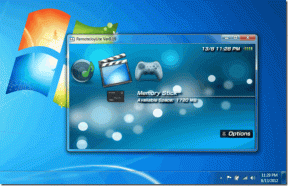
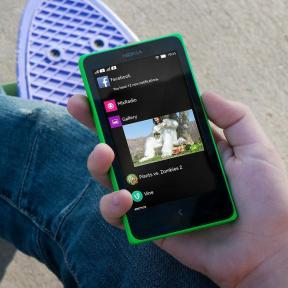
![[Suggerimento rapido] Inoltra i dettagli delle chiamate perse dal telefono Android all'e-mail](/f/9de3d212e169759833c3ab23a1a053f3.png?width=288&height=384)